「0」を計算対象から外して平均をだす方法

平均を出すために使う関数はAVERAGE。
範囲内にある数値データの平均をだします。もちろん、0も数値なので、入ります。
でも、0は除いて平均を出したい。
そんな時、どうするか?
ひとつには、0を文字データに変えてしまう という方法もあります。
でも、データはそのままで…という時に使える関数は AVERAGEIF です。
実例で見ていきましょう。
AVERAGEIF
この表を使います。
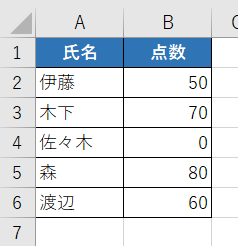
AVERAGEIFの書式はこれ↓。
=AVERAGEIF(範囲, 検索条件, [平均範囲])
※[平均範囲]は省略することができます。
「範囲」は、平均をだしたい範囲 →B2~B6
「条件」は、「0ではない」なので、<>0 確定すると、””は自動で入ります。
※ここの条件を変えれば、いろいろな平均がだせます。
65点以上の平均 なら >=65 というように。
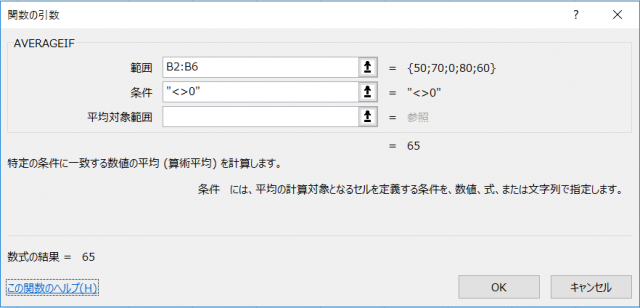
[OK]で確定した結果がこちら↓ 平均(AVERAGE)と比較すると違いがわかりますね。
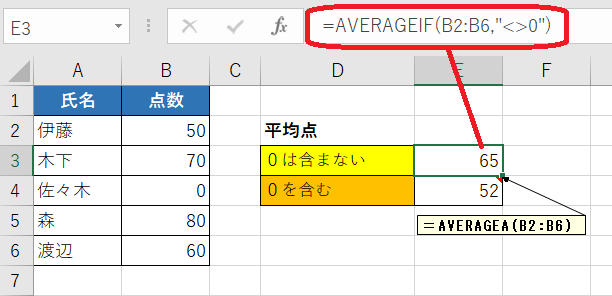
ワンポイント
条件を設定するときに使う比較演算子(等号、不等号)についてはこちら↓
The following two tabs change content below.


【講師、ITコンシェルジュ、ブロガー】
大学、専門学校の非常勤講師を経て現在はフリー。
オフィス系ソフトだけでなくIT全般の講習を中心に担当している。
ーー熊本県出身・血液型:B型・星座:うお座ーー
最新記事 by 坂本 実千代 (全て見る)
- 【PC初心者】簡単な方法で起動時間をスピードアップできるWindows基本技 - 2021/06/09
- 【パワポの初心者でも簡単マスター】基本~スライドショー実行まで - 2021/05/29
- 新生EdgeはGoogleChrome派にこそオススメ?!エッジとクローム徹底比較&「コレクション機能」の使い方も詳しく解説 - 2020/09/01
- Excel日付関数を極めよう!DATEDIF&TOFAY - 2020/07/03
- デスクトップの背景画像を表示しないようにする方法 - 2017/09/02
コメント
トラックバックは利用できません。
コメント (0)
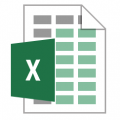

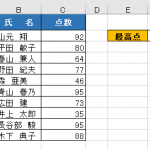

この記事へのコメントはありません。